رایانهتکانی عیدانه!

یکی برای همه
نرمافزار قدرتمند Advanced System Optimizer یکی از بهترین برنامهها برای افزایش سرعت رایانه، بهینهسازی انجام فرآیندها و رفع مشکلات موجود در رایانههاست که به شما این امکان را میدهد براحتی و با کمترین دردسر در کوتاهترین زمان ممکن یک رایانهتکانی اساسی را پیش از تحویل سال نو به انجام برسانید. جالب است بدانید توسعهدهندگان این نرمافزار در بخش همکاران مایکروسافت، نشان طلایی توسعهنرمافزار را به خود اختصاص دادهاند . (http://goo.gl/nHdUVe)
شروع رایانهتکانی
ابتدا برای شروع عملیات رایانهتکانی باید به لینک زیر مراجعه و آخرین نسخه این نرمافزار را دانلود کنید: http://bit.ly/1B5lj5o این نرمافزار در همه نسخههای 32 و 64 بیت سیستمعامل ویندوز قابل استفاده است و پس از نصب آن میتوانید طبق آموزش زیر از بخشهای مختلف و ابزارهای موجود در آن بهره ببرید.
رایانهتکانی هوشمند
اولین گزینهای که پس از نصب برنامه بهطور خودکار فعال شده و از سمت راست در محیط کاربری نرمافزار نیز قابل دسترسی است Smart PC Care نام دارد. حذف اطلاعات اضافه روی هارددیسک، مرتبکردن سکتورهای هارددیسک (Defrag)، بررسی و پاکسازی بدافزارهای احتمالی، حذف ردپاهای ثبت شده در ویندوز و برنامهها، بررسی درایورهای منقضی شده، اصلاح مشکلات رجیستری و بهینهسازی رجیستری برای افزایش سرعت عملکرد فرآیندها از امکاناتی است که دراین بخش در اختیار شما قرار خواهد گرفت. پس از انتخاب هریک از گزینههای موردنظر روی Start Scan کلیک کنید تا عملیات رایانهتکانی هوشمند آغاز شود. در پایان نیز با کلیک روی Optimize همه اصلاحات موردنیاز اعمال شده و یک رایانهتکانی سریع به پایان میرسد.
معاینه نوروزی هارددیسک
Disk Tools و Disk Explorer از جمله گزینههای کاربری در بخش Disk Cleaner بهشمار میرود. با کلیک روی این گزینهها میتوانید سلامت هارددیسک و درایوهای آن را ارزیابی و تست کنید و در صورت نیاز به اصلاح مشکلات بپردازید. استفاده از ابزار Disk Tools مانع حذف ناگهانی اطلاعات بر اثر آسیبدیدن احتمالی هارددیسک شما میشود و با استفاده از گزینه Disk Cleaner نیز میتوانید اطلاعات کاملی از فایلها و پوشههای ذخیره شده در هارددیسک را کسب کنید. این اطلاعات برای حذف گزینههای اضافه و مضر مانند همان قند و چربی اضافه در بدن انسان کاربرد دارند و با حذف آنها میتوانید سلامت را به هارددیسک رایانه هدیه کنید!
اجرای سریعتر بازیها در تعطیلات نوروز
مطمئنا لذت بازیهای رایانهای در تعطیلات نوروز بیش از پیش است و در صورتیکه رایانه شما برای اجرای بازیها ایزوله شود، این لذت بیشتر هم خواهد شد. ایزوله کردن رایانه برای اجرای سریع و روان بازیها با ابزار Game Optimizer در بخش Windows Optimizers صورت میگیرد. به کمک این ابزار یک محیط دسکتاپ مجازی بدون نرمافزارهای مختلف همچون پیامرسان و موزیک ایجاد میشود و همه عوامل مختلکننده بازی رایانهای شما غیرفعال میشوند. اختصاص دوباره حافظه رم به بخشهای مختلف سیستم و پشتیبانی از قابلیت تغییر در چیدمان کلیدهای صفحهکلید از دیگر امکاناتی است که در این بخش میتوانید از آنها استفاده کنید.
حفاظت از محرمانهها در سال جدید
دو گزینه Secure Delete و Secure Encryptor برای حفاظت اطلاعات شخصی شما طراحی شدهاند. با استفاده از گزینه Secure Encryptor میتوانید اطلاعات محرمانه خود را برای همیشه رمزنگاری کنید تا دسترسی افراد غیرمجاز به آنها ناممکن شود. با استفاده از گزینه Secure Delete نیز میتوانید اطلاعات حذف شده از هارددیسک را غیرقابل بازیابی کنید و اطلاعات جدیدی را که قصد دارید حذف کنید با اطمینان از عدم بازیابی، از روی هارددیسک رایانه پاک کنید. پس همین حالا دست بهکار شوید و همه ردپای باقیمانده از اطلاعاتی را که طی یک سال اخیر از روی هارددیسک رایانه حذف شدهاند نابود کنید و اطلاعات محرمانه باقیمانده روی هارددیسک را نیز رمزنگاری کنید.
بازیابی و پشتیبانگیری
اگر اطلاعاتی را بهطور اتفاقی از روی هارددیسک رایانه حذف کرده و حالا به آنها نیاز پیدا کردهاید، پیشنهاد میکنیم از ابزار UnDelete در Backup & Recovery کمک بگیرید. بهکارگیری این ابزار همچون پیدا کردن یکی از لوازم ضروری در میان کلی خرتوپرت در انتهای کمدتان است! بازیابی فایلهای حذف شده و پارتیشنهای از دست رفته از امکانات این بخش بهشمار میرود.
از دیگر مواردی که پس از یک رایانهتکانی باید به آن توجه داشته باشید تهیه نسخه پشتیبان از اطلاعات مهم و فایلهای سیستمی است. گزینههای Backup manager و
System Files Backup & Restore به همین منظور طراحی شدهاند و با استفاده از آنها میتوانید علاوه بر تهیه نسخه پشتیبان از اطلاعات ضروری خود، یک نسخه پشتیبان از فایلهای سیستمی که سیستمعامل برای اجرای صحیح به آنها نیاز دارد نیز تهیه کنید.
به کمک نسخه پشتیبان فایلهای سیستمی هرگاه مشکلی در روند فعالیت سیستمعامل پدید آید میتوانید شرایط را به حالت پایدار بازگردانید و فایلهای سیستمی سالم را جایگزین فایلهای معیوب کنید.
رفع مشکلات رایج
برخی مشکلات در رایانههای کاربران همچون سرماخوردگی است و برای درمان آن راه دشواری را پیش رو ندارید. مشکلاتی مانند عدم کارکرد ویندوز آپدیت، غیرفعال شدن گزینه تغییر تصویر پسزمینه، به نمایش نیامدن درایوهای هارددیسک در پنجره Computer، حذف شدن گزینه Favorites از اینترنت اکسپلورر و مشکلاتی از این قبیل که بسیاری از ایمیلهای بخش پرسش و پاسخ کلیک را نیز به خود اختصاص میدهند، با ابزار PC Fixer در بخش
Common Problems & Fixer قابل مشاهده و تعمیر هستند.
در بیشتر موارد این مشکلات با اعمال برخی ترفندها و اصلاح مواردی جزئی در رجیستری ویندوز رفع میشوند که انجام خودکار این کار توسط ابزار PC Fixer براحتی امکانپذیر است. در ادامه گزینه Duplicate Files Remover نیز ابزاری برای حذف فایلهای تکراری است که ضمن فراهم کردن شرایط برای دسترسی سریعتر به اطلاعات موردنظر و مرتبسازی هارددیسک، فضای خالی هارددیسک را نیز افزایش میدهد.
عمل به پیشنهاد حرفهایها
کاربران حرفهای و متخصص میتوانند با اعمال تغییرات در برخی خصوصیات سیستمعامل و مدیریت اختصاص منابع به بخشهای مختلف، سرعت اجرای فعالیتها در ویندوز را افزایش دهند. اگر دوست دارید از این مهارتها برای افزایش سرعت و پایداری سیستمعامل کمک بگیرید، به گزینه System & Security Advisor مراجعه کنید. این ابزار با بررسی نسخه سیستمعامل مورد استفاده و تنظیمات اعمال شده روی آن به بررسی بانک اطلاعاتی نکات و ترفندهای افزایش و بهینهسازی سرعت توسط کاربران حرفهای و متخصص پرداخته و آنها را بهصورت تفکیک شده در قالب پیشنهادهایی به شما ارائه میکند. انتخاب یا رد هریک از این پیشنهادها نیز با یک کلیک ماوس امکانپذیر است.
امیر عصاری / کلیک (ضمیمه یکشنبه روزنامه جام جم)
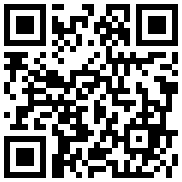
تازه ها


در یادداشتی اختصاصی برای جام جم آنلاین مطرح شد
جنبش مردمی سوریه

در یادداشتی اختصاصی برای جام جم آنلاین مطرح شد
زمان دیپلماسی برای حمایت از مقاومت

عضو دفتر حفظ و نشر آثار رهبر انقلاب در گفتگو با جام جم آنلاین مطرح کرد
نقش ویژه اهالی اندیشه، رسانه و هنر در مقابله با تهدیدات نرم


اصغر شرفی در گفتوگو با جام جم آنلاین:
دیگر در فوتبال کاری ندارم / با کوتولهها یکی نمیشوم

تینا چهارسوقی امین در گفتوگو با جام جم آنلاین:
چه زمانی باید نگران ادبیات نسل Z باشیم؟ / آشنایی با تفاوتهای زبانی نسل Z و نسل Y















